Sadržaj:
Način 1: Dodavanje objave u priču
Objavu iz Instagram feeda možete podijeliti u vlastitoj priči na dva osnovna načina, koja su u suštini povezana s različitim verzijama aplikacije. Također, odmah napominjemo da potrebna opcija nije dostupna za sve objave, jer je autor mogao zabraniti dijeljenje vlastitih postova u pričama drugih korisnika.
Pogledajte također: Dodavanje linka na objavu u priču
Opcija 1: Postavke objave
- Najjednostavnija metoda za kreiranje repost-a već je djelomično opisana u drugoj uputi na web stranici i sastoji se od korištenja posebne funkcije ispod određene objave. Iz tog razloga, nakon otvaranja aplikacije, potrebno je pronaći željeni post u nekom od odjeljaka i iskoristiti ikonu s prikazom aviona na donjoj traci.
- U iskačućem prozoru iskoristite link "Dodaj objavu u svoju priču" i pričekajte učitavanje unutarnjeg uređivača priča. Imajte na umu da, ako navedena opcija nije dostupna, autor objave je vjerojatno ograničio repostove, no razlog može biti i jedno od posljednjih ažuriranja.
- Dodana objava bit će automatski postavljena u središte ekrana, pružajući mogućnost zumiranja i pomicanja, kao i u slučaju bilo kojeg drugog stickera ili multimedijskog datoteke. Pri tome je izgled naljepnice ograničen na dva opcijska dizajna, a za prebacivanje između njih dovoljno je jedno dodirivanje.
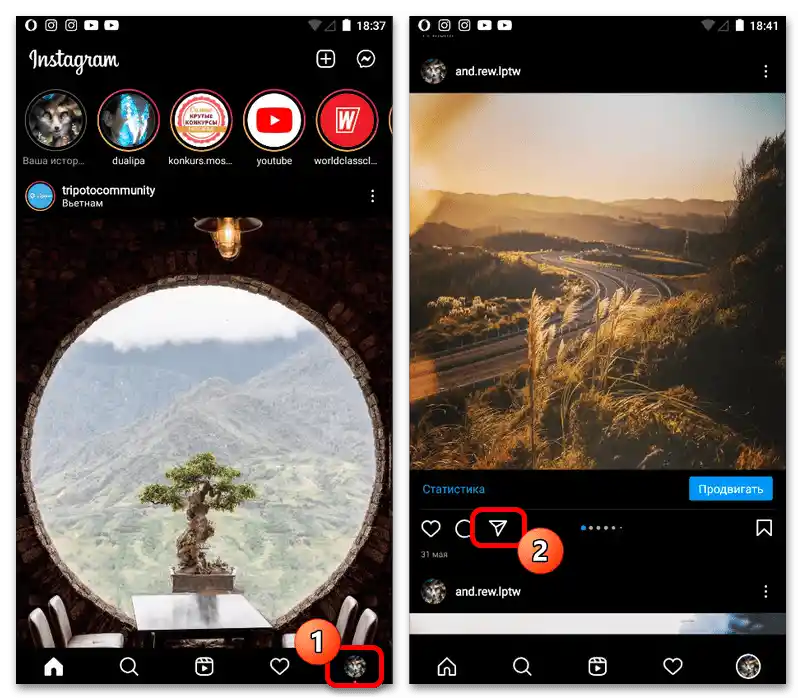
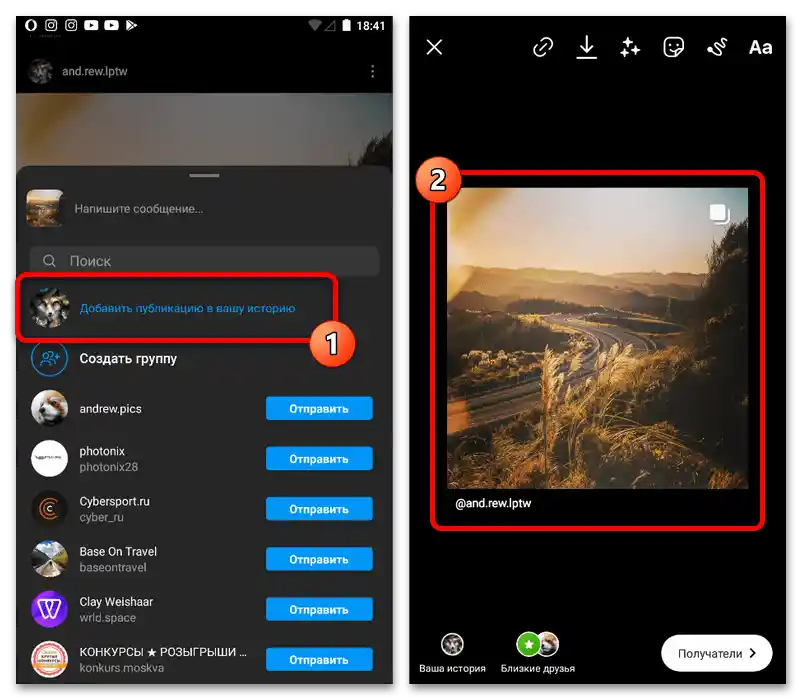
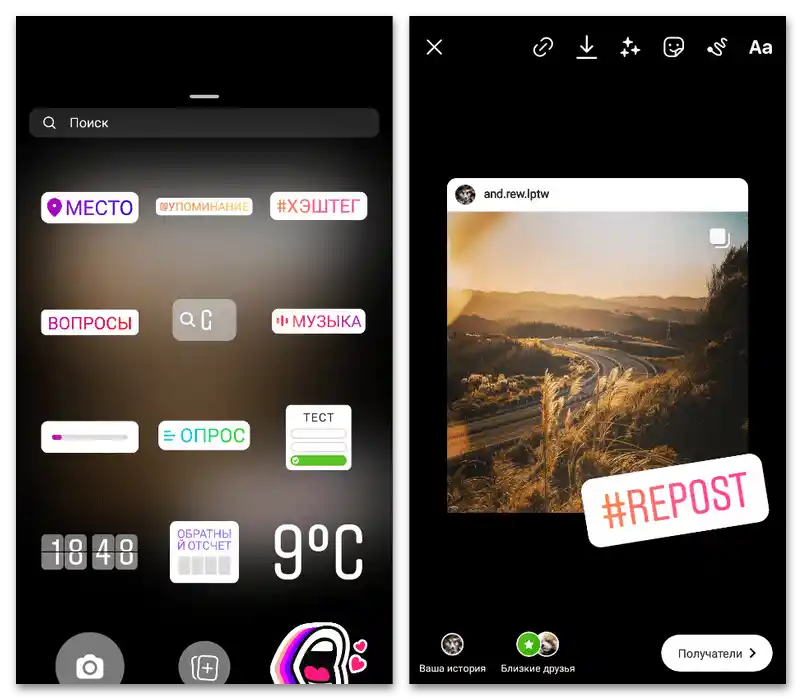
Nažalost, nije moguće promijeniti pozadinsku sliku, osim dodavanja dodatne grafike iz galerije uređaja pomoću posebnog stickera.U svojoj ulozi, kako biste završili uređivanje, koristite gumbe na donjoj traci.
Opcija 2: Sticker za repost
- Zadnje verzije službenog klijenta društvene mreže omogućuju objavljivanje postova unutar priča dodavanjem naljepnice koja je dostupna prilikom rada s uređivačem. Međutim, prije nego što pređete na stvaranje nove objave, potrebno je unaprijed pronaći i upoznati se s potrebnim zapisom, idealno također izvršivši spremanje u odjeljku s oznakama.
Pročitajte također: Kako spremiti objavu na Instagramu
- Nakon što ste se upoznali s prvim korakom, izvršite stvaranje i postavljanje nove priče, kao što je opisano u drugoj uputi na stranici. Za razliku od prve metode, ovdje nema ograničenja u vezi s dizajnom pozadine – možete koristiti kako unaprijed stvorene videozapise, tako i fotografije snimljene unutarnjom kamerom.
Više informacija: Dodavanje priča na Instagram s telefona
- Kada se nađete na glavnoj stranici uređivača priča, na gornjoj traci dodirnite označenu ikonu s prikazom naljepnice i među predstavljenim popisom naljepnica pronađite "Napraviti repost". Ako ova opcija nije prikazana, vjerojatno je riječ o nedostatku najnovijih ažuriranja, za primjenu promjena kojih često je potrebna potpuna ponovna instalacija aplikacije.
- Na novoj stranici "Odaberite" pređite na jedan od tri taba koji sadrže pregledane, spremljene i objavljene zapise s vašeg računa, i dodirnite potrebnu opciju. To će dovesti do trenutnog dodavanja objave na glavni ekran uređivača priča.
- Baš kao i ranije, po vlastitom nahođenju možete odabrati jedan od dva standardna stila, premjestiti i prilagoditi minijaturu odabranog zapisa. Pri tome je važno uzeti u obzir da se unutar jedne te iste priče može koristiti najviše jedna takva naljepnica, inače će se pojaviti greške.
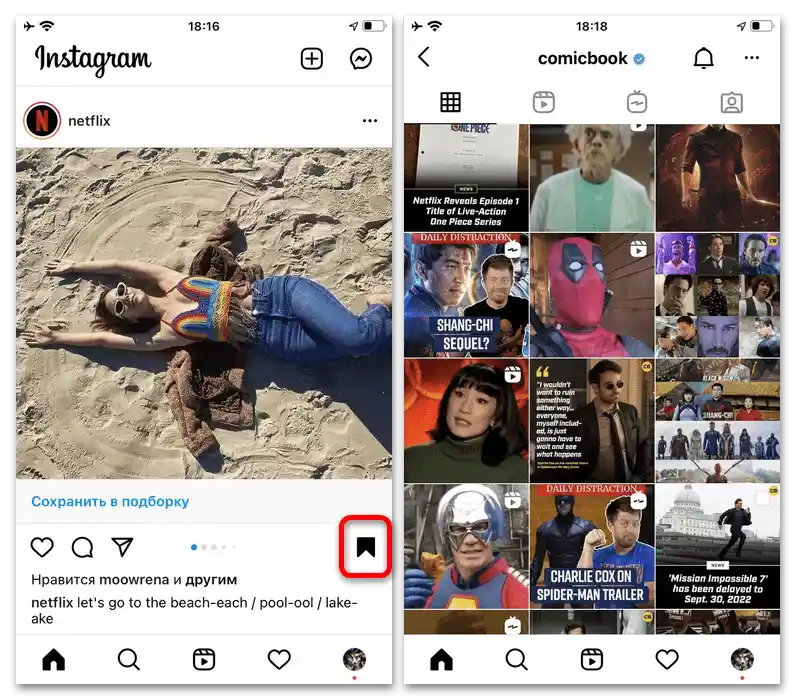
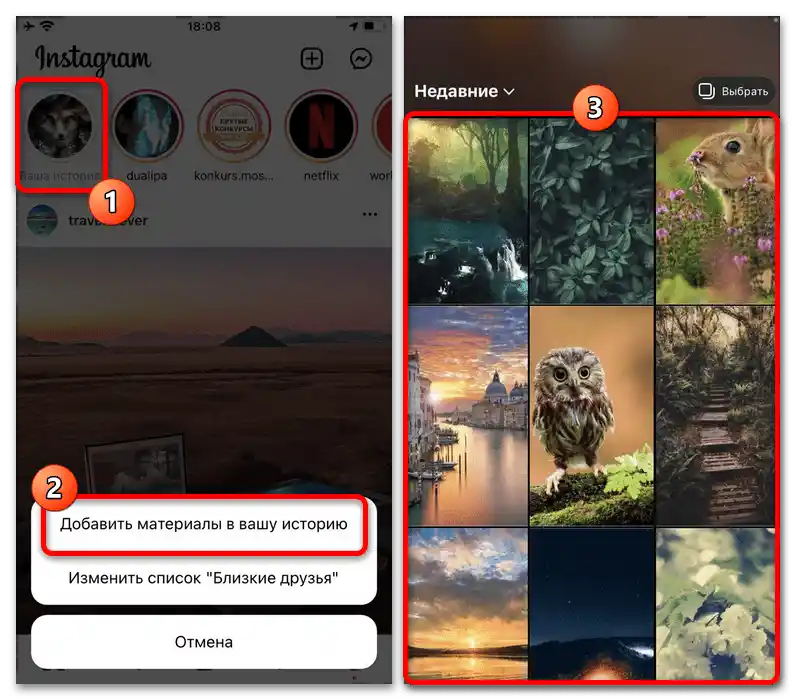
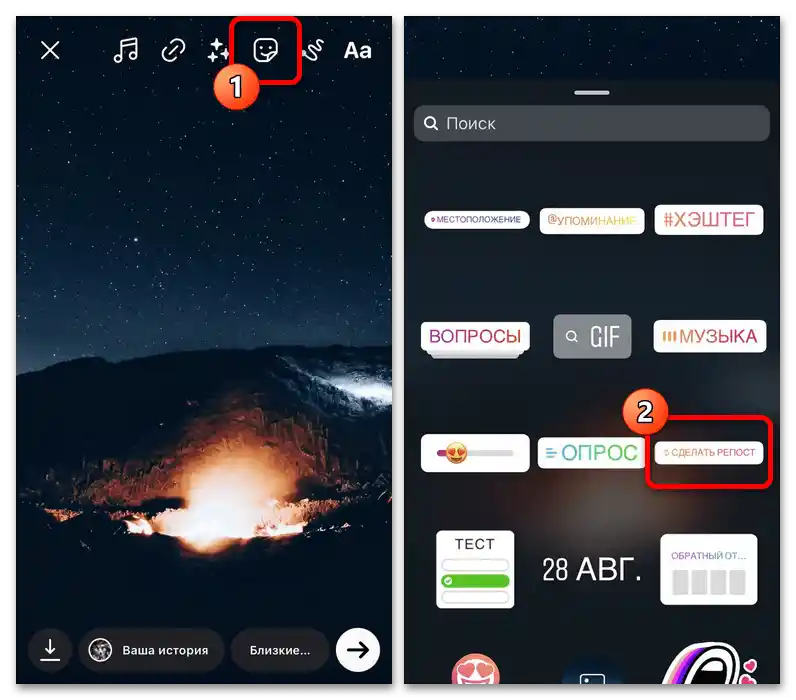

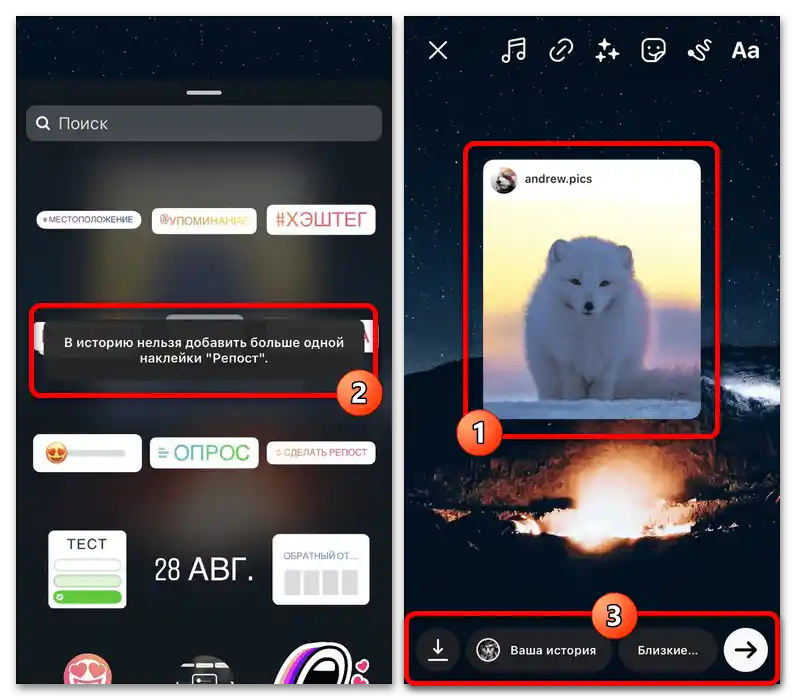
Spremanje nastale priče možete izvršiti pomoću gumba na donjoj traci uređivača, kao i prilikom rada s bilo kojim drugim sadržajem ovog formata.Nakon završetka, autor odabranog posta će automatski primiti obavijest o korištenju objave.
Način 2: Objavljivanje tuđe priče
Tuđe priče, koje su tehnički također objave, mogu se dijeliti unutar vlastitih priča, ali samo pod određenim uvjetima. Konkretno, to se odnosi na to da je repost dostupan samo za materijale s oznakom vašeg profila, objavljene bez ograničenja u pogledu dostupnosti.
Pročitajte također: Kreiranje repostova priča na Instagramu
- Za pristup priči s oznakom po izboru možete posjetiti osobni dijalog s autorom objave u Direktu ili pronaći odgovarajuću poruku u odjeljku s obavijestima. Lakše je koristiti prvu opciju, jer otpada potreba za pregledom materijala i, shodno tome, zahtijeva manje radnji.
- Da biste napravili repost, u okviru oznake potrebno je iskoristiti gumb "Dopuni priču". To će dovesti do automatskog dodavanja sadržaja u novu priču, pružajući mogućnost pozicioniranja i skaliranja bloka s materijalom.
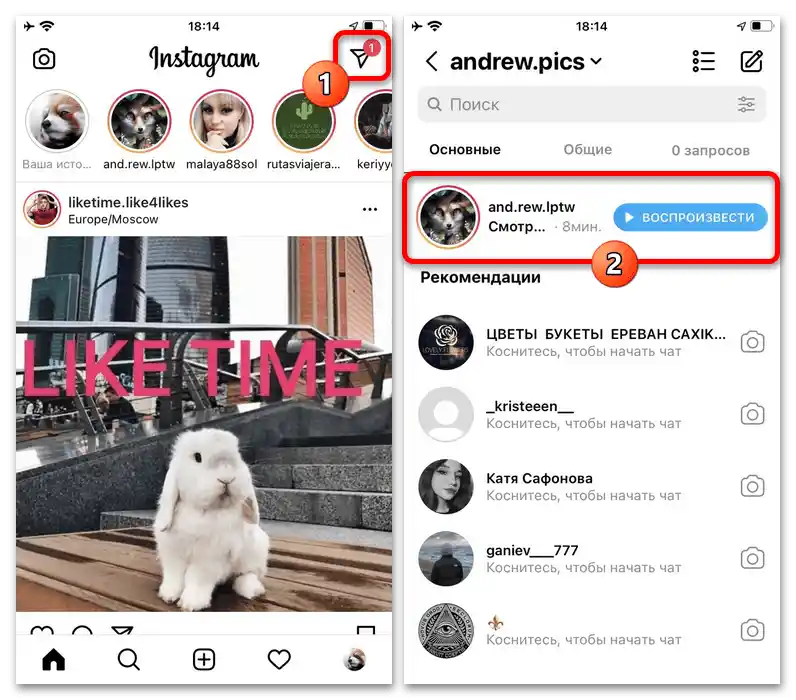
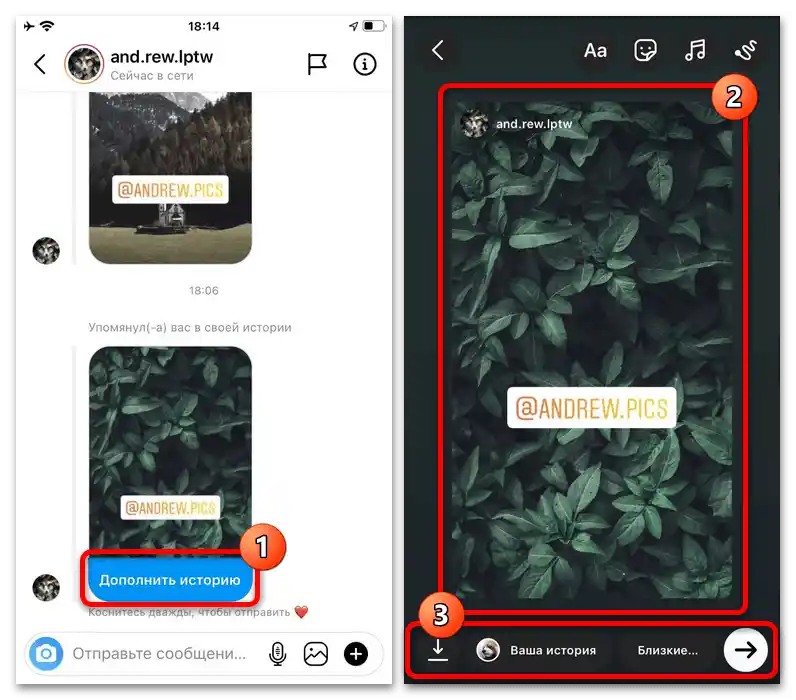
Pozadinska boja se automatski postavlja na temelju prevladavajućih boja objave i, nažalost, ne može se promijeniti. U ostalom se mogu koristiti uobičajeni alati, uključujući glazbu i naljepnice, uz rijetke iznimke poput ranije spomenutog izbora "Napraviti repost".
Način 3: Preuzimanje i ponovna objava
Još jedna metoda repostanja objava u pričama svodi se na preuzimanje i ponovnu objavu određenog materijala, tj. na stvaranje djelomične kopije posta u potrebnom formatu. Glavna prednost ovog rješenja je nedostatak bilo kakvih obavijesti prema autoru originala, ali s druge strane, objava može biti uklonjena zbog kršenja autorskih prava.
Pročitajte također: Preuzimanje i dodavanje fotografija na Instagramu
- Prema zadanim postavkama, standardnim sredstvima društvene mreže nije moguće preuzeti medijske datoteke, stoga će u svakom slučaju biti potrebne vanjske usluge, bilo da su to Telegram-botovi ili posebne aplikacije.Neovisno o varijanti, obično je potrebno pronaći odgovarajući post, pritisnuti gumb s tri točke u gornjem desnom kutu i iskoristiti opciju "Kopiraj link".
Više informacija: Kako kopirati link u Instagramu
- Kao primjer koristit ćemo online uslugu, gdje je na glavnoj stranici potrebno ispuniti tekstualno polje "Zalijepite link" u skladu s URL adresom objave i pritisnuti ikonu koja se nalazi pored. Preuzimanje datoteke potrebno je potvrditi na novoj stranici pomoću gumba "Preuzmi fotografiju" ili "Preuzmi video".
- Nakon što ste se snašli s preuzimanjem, vratite se u službeni Instagram klijent i otvorite alat za kreiranje nove priče. Ovdje treba pritisnuti ikonu fotografije u lijevom dijelu donje trake i odabrati ranije spremljenu datoteku iz biblioteke.
- Fotografija ili video dodani na ovaj način bit će postavljeni kao pozadina, koju je moguće prilagoditi i premještati po vlastitoj želji. Glavna značajka je da za premještanje treba držati blok s dva prsta, jer u suprotnom će raditi standardni sustav gesti.
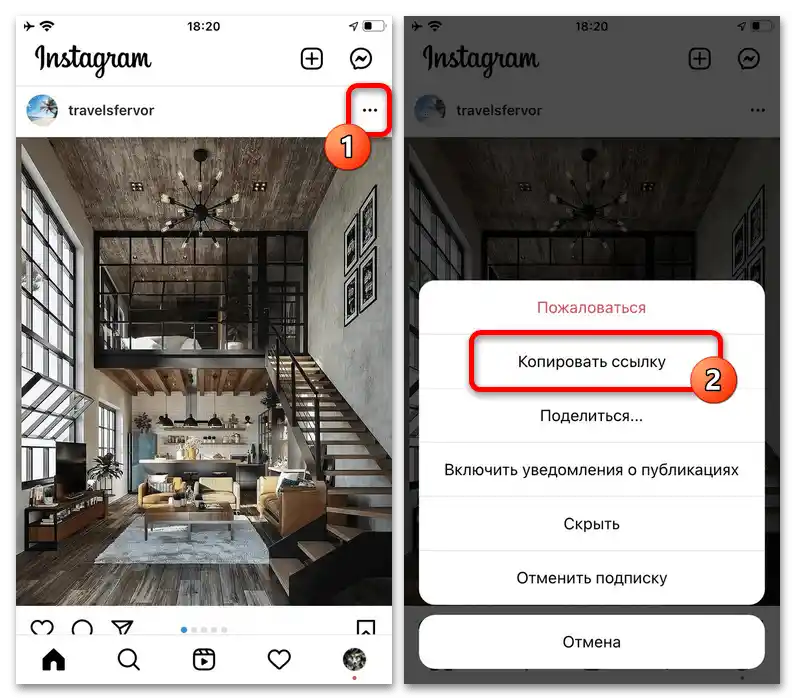
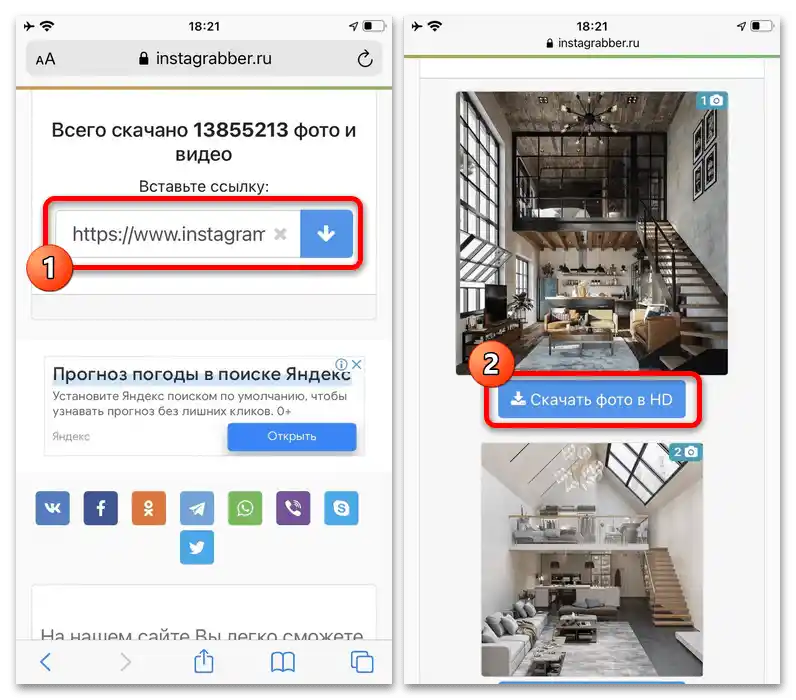
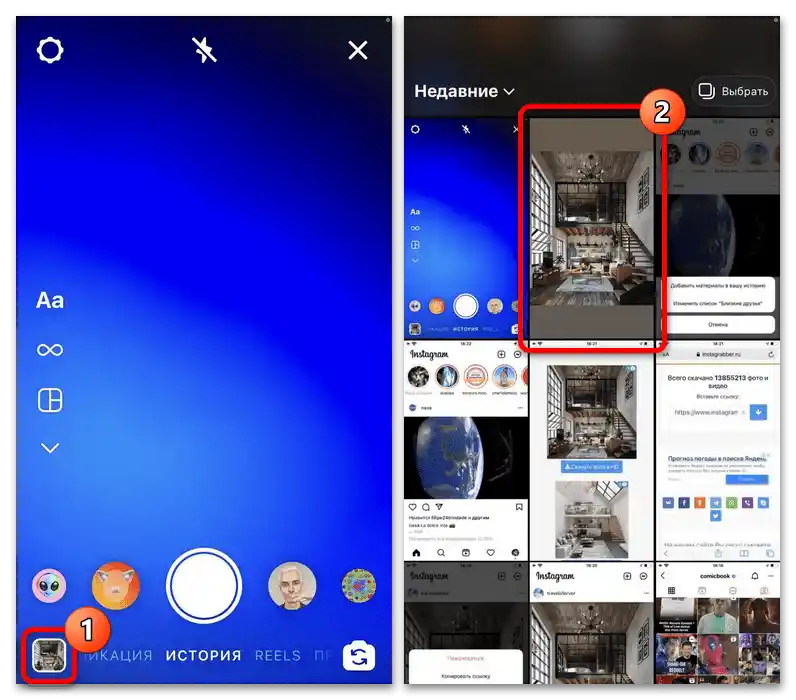
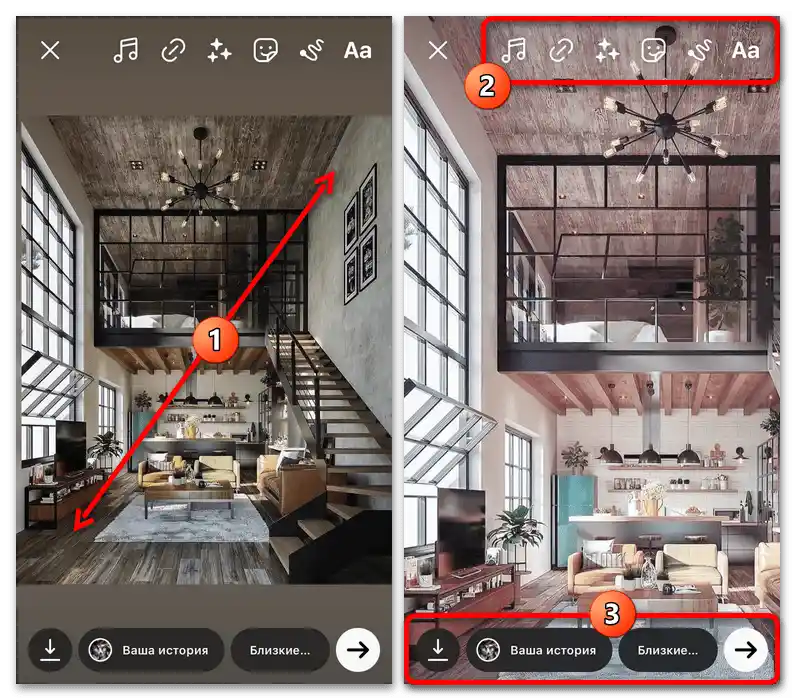
Priču možete objaviti na uobičajen način pomoću gumba u donjem dijelu uređivača. Ako automatski sustavi provjere, kao i autor originala, ne budu protiv korištenja materijala, neće biti problema s objavljivanjem.